MW-145BT
FAQ & Fehlerbehebung |

MW-145BT
Datum: 05.01.2022 Kennnummer: faqp00001486_000
Wie übertrage ich Vorlagen für Etiketten mithilfe des P-touch Transfer Express?
Mithilfe von P-touch Transfer Express, können Vorlagen für Etiketten leicht zum Drucker übertragen werden.
Nachdem die Etiketten Vorlage vom Administrator erstellt wurde, kann es an den Benutzer zusammen mit dem P-touch Transfer Express verteilt werden.
Der Benutzer kann P-touch Transfer Express verwenden, um Etiketten Vorlagen an den Drucker zu übertragen.
Dies ist ein einfaches Verfahren zur Ermöglichung, dass andere Benutzer vom Administrator erstellte Etiketten drucken können.
Wenn die Vorlage als eine neue übertragen werden sollte, achten Sie darauf, dass Sie einen [Schlüssel zuordnen...] Nummer (in P-touch Transfer Manager) angeben, die derzeit nicht verwendet wird. Wenn der angegebene [Schlussel zuordnen...] Wert bereits belegt ist, wird die vorhandene Vorlage durch die neue überschrieben.
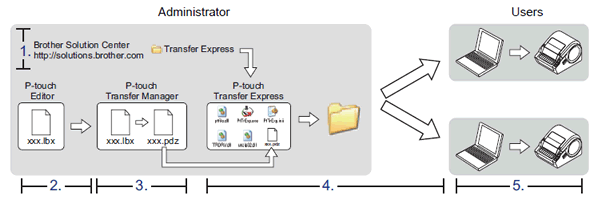
1. P-touch Transfer Express vorbereiten
Der Benutzer muss für den Drucker die Etiketten Vorlagen mithilfe des P-touch Tranfer Express vorbereiten.
P-touch Transfer Express ist in Englisch entwickelt.
- Der neuste P-touch Transfer Express kann auf der Downloadseite heruntergeladen werden.
-
Laden Sie sich den Transfer Express auf einen beliebigen Speicherort auf dem Computer herunter.
Der Ordner "Transfer Express" wird erstellt.
2. Übertragen der Etiketten Vorlage an den P-touch Transfer Manager
- In dem P-touch Editor, öffnen Sie die Etiketten Vorlage um sie zu übertragen.
-
Klicken Sie auf [Datei] - [Vorlage übertragen] - [Übertragen].
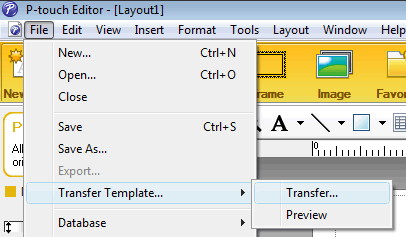
Die Etiketten Vorlage wird an den P-touch Transfer Manager übertragen.
Der P-touch Transfer Manager wird automatisch gestartet.
-
Für Windows 11 / Windows 10 / Windows Server 2019 / Windows Server 2016
Die Etiketten Vorlage kann auch auf den P-touch Transfer Manager übertragen werden, indem Sie den P-touch Transfer Manager über [Start Menu] -( [Alle Apps] ) (Pfeil nach unten im Startmenü) - [Brother P-touch] - [P-touch Transfer Manager 2.x] starten, dann ziehen Sie die .lbx Datei in das P-touch Transfer Manager Fenster.
-
Für For Windows 8.1 / 8 / Windows Server 2012 / 2012 R2
Die Etiketten Vorlage kann auch auf den P-touch Transfer Manager übertragen werden, indem Sie auf [P-touch Transfer Manager 2.x] im [Start]/[Apps] Bildschirms gehen, um den P-touch Transfer Manager zu starten. Dann ziehen Sie die .lbx Datei in das P-touch Transfer Manager Fenster.
-
Für Windows 7 / Windows Vista / Windows XP / Windows Server 2008 / 2008 R2
Die Etiketten Vorlage kann auch auf den P-touch Transfer Manager übertragen werden, indem Sie auf [Start] - [Alle Programme] - [Brother P-touch] - [P-touch Tools] - [P-touch Transfer Manager 2.x] gehen. Ziehen Sie nun die .lbx Datei in das P-touch Transfer Manager Fenster.
-
Für Windows 11 / Windows 10 / Windows Server 2019 / Windows Server 2016
3. Speichern der Etiketten Vorlage als Übertragungsdatei (.pdz)
Um eine Datei in einem Format zu erstellen, welche vom P-touch Transfer Express verwendet werden kann, speichern Sie die Etiketten Vorlage als Transfer Paket Datei (.pdz).
-
Wählen Sie in der Ordneransicht [Konfiguration].
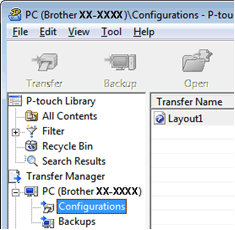
-
Wählen Sie die Etiketten Vorlage um sie zu verteilen.
Mehrere Etiketten Vorlagen können ausgewählt werden.
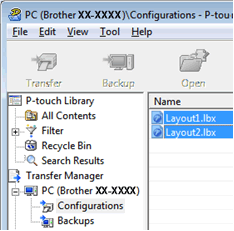
-
Drücken Sie [Datei] - [Übertragungsdatei speichern]
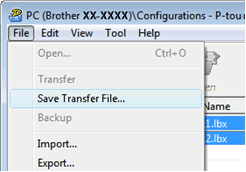
- Wenn [Übertragungsdatei speichern] während [Konfiguration] geklickt wurde oder ein Ordner ausgewählt ist, werden alle Vorlagen für Etiketten im Ordner als Paketdatei (.pdz) gespeichert.
- Mehrere Etiketten Vorlagen können in einer einzigen Paketdatei (.pdz) verpackt werden.
-
Geben Sie den Dateiname ein und drücken SIe anschliessend auf [Speichern].
Die Etiketten Vorlage ist gespeichert als (.pdz) Datei.
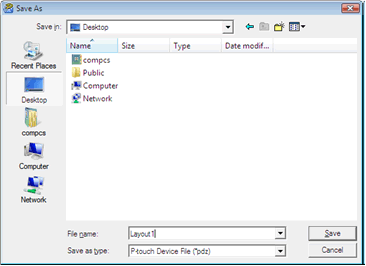
4. Verteilen der Übertragungsdatei (.pdz) und dem P-touch Transfer Express an den Benutzer
Wenn der Benutzer bereits den P-touch Transfer Express heruntergeladen hat, ist es nicht notwendig für den Administrator den Transfer Express Ordner an den Benutzer zu senden. In diesem Fall kann der Benutzer einfach die Übertragungsdatei in den Ordner [Transfer Express] verschieben und dann einen Doppelklick auf "PtTrExp.exe" ausführen.
-
Verschieben Sie die Übertragungsdatei (.pdz) in den Ordner [Transfer Express].
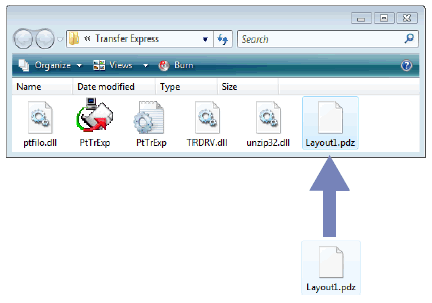
- Verteilen Sie die Dateien im Ordner [Transfer Express] an die Benutzer.
5. Übertragen der Übertragungsdatei (.pdz) an den Drucker
Benutzen Sie P-touch Transfer Express, um die vom Administrator empfangte Übertragungsdatei (.pdz), an den Drucker zu übertragen.
Schalten Sie die Stromversorgung nicht aus bei der Übertragung einer Datei.
- Schalten Sie den Drucker ein.
- Benutzen Sie ein USB-Kabel und verbinden SIe den Drucker mit dem Computer.
- Führen Sie einen Doppelklick auf die Datei "PtTrExp.exe", welche Sie vom Administrator erhalten haben.
-
Falls es eine einzige Übertragungsdatei (.pdz) in dem Ordner mit dem Dateiname "PtTrExp.exe" gibt, klicken Sie auf [Transfer].
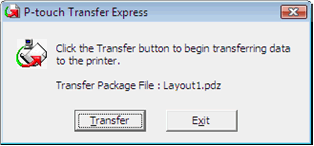
Die Übertragung von der Datei beginnt.
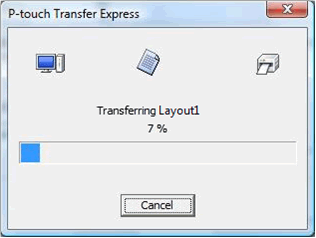
Wenn es mehrere oder keine Übertragungsdatei (.pdz) in dem Ordner mit "PtTrExp.exe" gibt, klicken Sie auf [Browse].
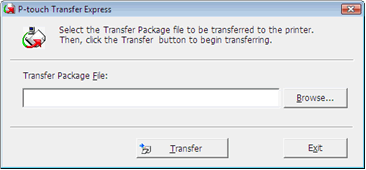
Wählen Sie die zu übertragende Übertragunsdatei und klicken Sie anschliessend auf [Öffnen].
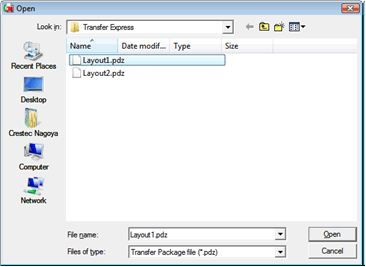
Klicken Sie bitte auf [Transfer].
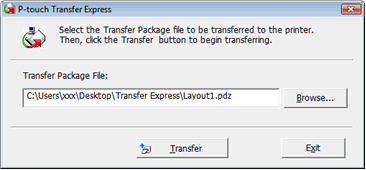
Klicken Sie bitte [Yes].
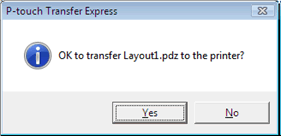
Die Übertragung von der Datei beginnt.
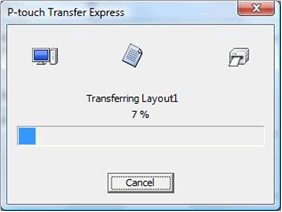
-
Drücken Sie nun auf [OK].
Die Übertragung der Übertragungsdatei wurde erfolgreich beendet.
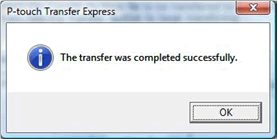
Relevante FAQ
MW-145BT, MW-260, PJ-623, PJ-663, PT-2730, PT-7600, PT-9600, PT-9700PC, PT-9800PCN, QL-1050, QL-1050N, QL-1060N, QL-580N, QL-650TD, QL-720NW, QL-800, QL-810W/810Wc, QL-820NWB/820NWBc, RJ-4030, RJ-4040, TD-2020/2020A, TD-2120N, TD-2125N, TD-2125NWB, TD-2130N, TD-2135N, TD-2135NWB, TD-4000, TD-4100N
Wenn Sie weitere Unterstützung benötigen, wenden Sie sich an den Brother-Kundendienst:
Rückmeldung zum Inhalt
Bitte beachten Sie, dass dieses Formular nur für Rückmeldungen verwendet wird.